如何解决新版steam下载慢?网速不慢steam下载慢详解
如何解决新版steam下载慢?steam游戏平台为用户们带来了超级多的游戏资源,但是也有不少的用户们在下载使用的时候发现自己在下载游戏的时候速度很慢,那么这要怎么办?用户们可以选择修改下载地区或者是清楚下载缓存来进行设置,下面就让本站来为用户们来仔细的介绍一下网速不慢steam下载慢详解吧。
网速不慢steam下载慢详解
方法一:修改下载地区
通过steam设置菜单,玩家可以自行更改距离自己较近的服务器。具体方法如下:打开steam设置,选择“下载”,在“下载地区”一栏即可进行修改。
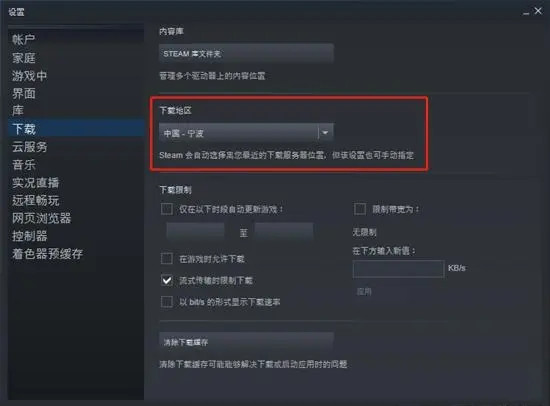
方法二:清除下载缓存
与第一种方法相同,玩家可以在steam的设置菜单中清理下载缓存,具体方法如下:打开steam设置,点击“下载”,在页面最下方即可看到“清除下载缓存”选项,点击“确认”并重启steam即可。
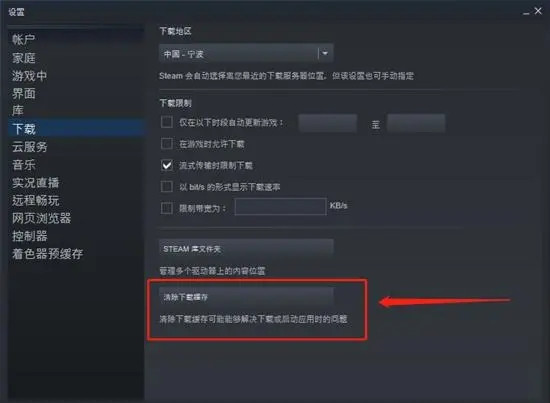
方法三:手动调节steam软件内的下载速度
我们在不限速度的情况下取消掉“流式传输时限制下载”的选项,这样就可以将全部网速投入游戏的下载中,不过这个选择会出现让自己的电脑在一段时间无法使用网络的情况。
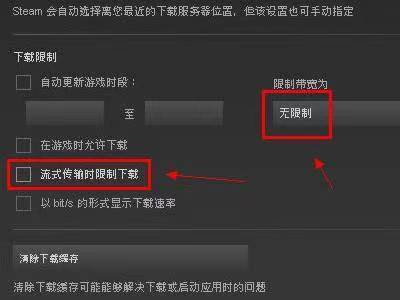
方法四:修改电脑的host文件
1、快捷键win+R打开【运行】窗口,输入【cmd】命令,然后点击【确定】按钮。
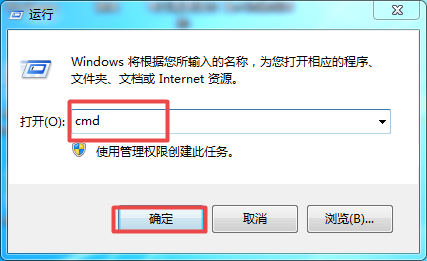
2、进入到cmd命令窗口当中后,输入【notepad “%systemroot%/system32/drivers/etc/hosts】命令,然后按下回车键。
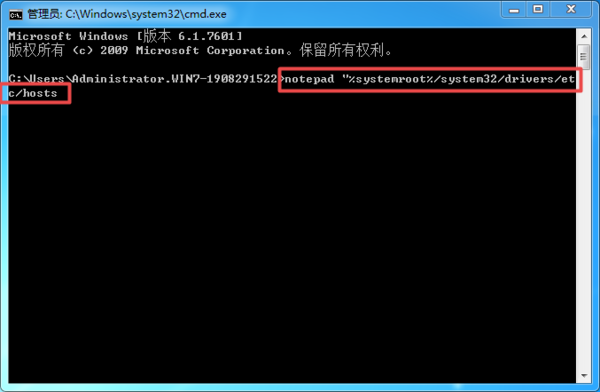
3、接着系统就会弹出电脑当中的hosts文件,在该文件当中输入【61.147.228.241 cdn.mileweb.cs.steampowered.com.8686c.com】,然后进行保存。
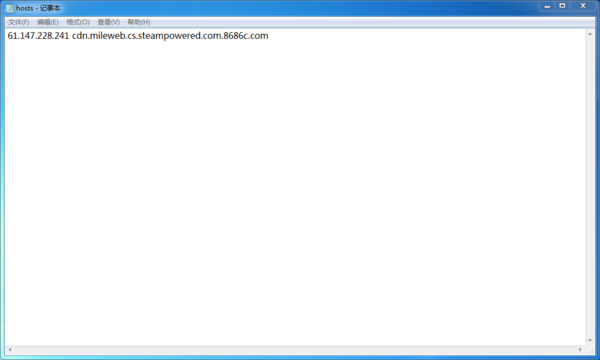
4、最后重启Steam软件,接着继续进行游戏的下载,此时就会发现游戏的下载速度达到了峰值状态。
相关文章
- Win11可以装Steam吗 Win11是否能玩Steam上的游戏
- win10系统使用steam的时候发现出现-100错误代码该怎么办?
- Steam令牌不显示怎么办?Steam令牌不显示详解
- Steam如何修改密码?Steam双端修改账号密码操作方法
- win10系统运行steam提示错误代码111怎么解决?
- Steam添加好友提示账号不符合添加好友功能怎么解决?
- Steam如何查看账号17位ID码?Steam账号17位ID码查看方法
- Steam人机验证一直过不了怎么办?Steam人机验证不成功解决方法
- steam怎么达到最快下载速度?steam如何下载速度变快的方法
- steam需要在线进行更新请确认您的网络连接正常要怎么解决?
系统下载排行榜71011xp
【纯净之家】Windows7 64位 全新纯净版
2番茄花园 Win7 64位 快速稳定版
3【纯净之家】Windows7 SP1 64位 全补丁旗舰版
4JUJUMAO Win7 64位纯净版系统
5【纯净之家】Windows7 32位 全新纯净版
6【纯净之家】Win7 64位 Office2007 办公旗舰版
7【雨林木风】Windows7 64位 装机旗舰版
8【电脑公司】Windows7 64位 免费旗舰版
9JUJUMAO Win7 64位旗舰纯净版
10【深度技术】Windows7 64位 官方旗舰版
【纯净之家】Windows10 22H2 64位 游戏优化版
2【纯净之家】Windows10 22H2 64位 专业工作站版
3【纯净之家】Windows10 企业版 LTSC 2021
4【纯净之家】Windows10企业版LTSC 2021 纯净版
5【深度技术】Windows10 64位 专业精简版
6联想Lenovo Windows10 22H2 64位专业版
7JUJUMAO Win10 X64 极速精简版
8【雨林木风】Windows10 64位 专业精简版
9深度技术 Win10 64位国庆特别版
10【纯净之家】Win10 64位 Office2007 专业办公版
【纯净之家】Windows11 23H2 64位 游戏优化版
2【纯净之家】Windows11 23H2 64位 专业工作站版
3【纯净之家】Windows11 23H2 64位 纯净专业版
4风林火山Windows11下载中文版(24H2)
5【纯净之家】Windows11 23H2 64位 企业版
6【纯净之家】Windows11 23H2 64位 中文家庭版
7JUJUMAO Win11 24H2 64位 专业版镜像
8【纯净之家】Windows11 23H2 64位专业精简版
9【纯净之家】Windows11 23H2 64位 纯净家庭版
10JUJUMAO Win11 24H2 64位 精简版镜像
深度技术 GHOST XP SP3 电脑专用版 V2017.03
2深度技术 GGHOST XP SP3 电脑专用版 V2017.02
3Win7系统下载 PCOS技术Ghost WinXP SP3 2017 夏季装机版
4番茄花园 GHOST XP SP3 极速体验版 V2017.03
5萝卜家园 GHOST XP SP3 万能装机版 V2017.03
6雨林木风 GHOST XP SP3 官方旗舰版 V2017.03
7电脑公司 GHOST XP SP3 经典旗舰版 V2017.03
8雨林木风GHOST XP SP3完美纯净版【V201710】已激活
9萝卜家园 GHOST XP SP3 完美装机版 V2016.10
10雨林木风 GHOST XP SP3 精英装机版 V2017.04
热门教程
装机必备 更多+
重装工具





